De acordo com uma pesquisa, a maioria dos usuários de internet acessa vários dispositivos digitais, incluindo smartphones, tablets e computadores. O grande problema é a compatibilidade entre diferentes sistemas operacionais. Para espelhar uma tela Android para Mac, por exemplo, não é tão simples quanto fazê-lo entre dispositivos Apple. Não há nenhum recurso integrado para conectar os dois sistemas diretamente. Este guia o guiará pelas maneiras e etapas simples para exibir a tela de um telefone Android no seu Mac.
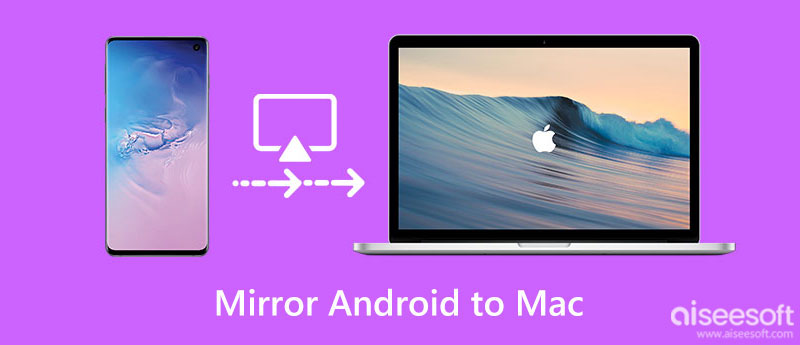
Conforme mencionado anteriormente, o Mac precisa de um receptor de terceiros para exibir uma tela do Android quando você pretende espelhar uma tela do Android no Mac sem fio. Felizmente, existem várias ferramentas disponíveis, como Reflector, AirDroid Cast, X-Mirage e muito mais. Eles funcionam de maneira semelhante e usamos o Reflector como exemplo para mostrar o fluxo de trabalho.
Alternativa? O chaveiro está associado à sua conta do iCloud. Se você alterou a senha da sua conta do iCloud no iPhone ou em outros dispositivos, encontrará esse problema e a senha do Keychain não funcionará. Redefinir o chaveiro pode corrigi-lo.
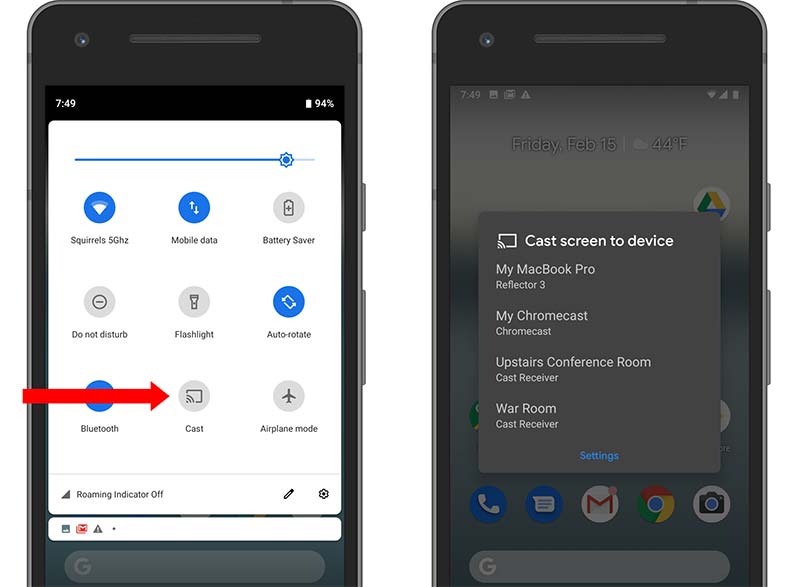
Nota: Quando quiser interromper o espelhamento de tela, siga as etapas acima e toque em Disconnect.
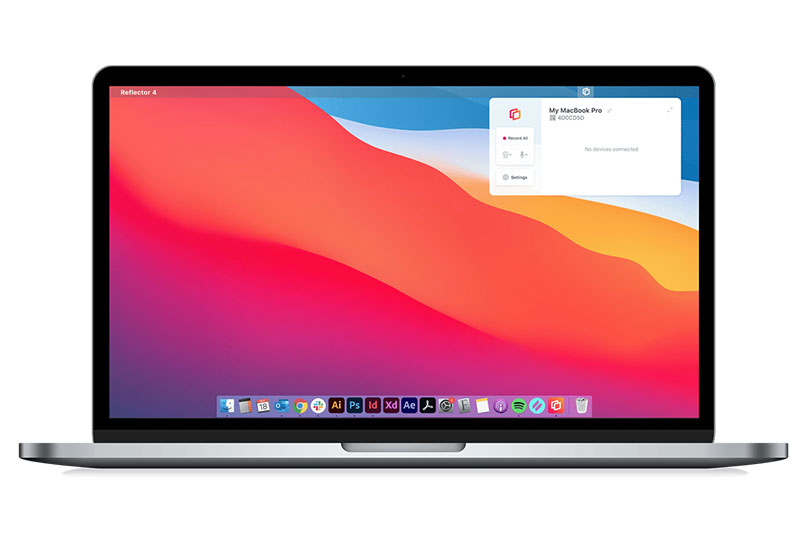
Outra maneira de espelhar uma tela do Android no Mac é um cabo USB. No entanto, você ainda precisa de um aplicativo receptor para exibir a tela do telefone. Vysor é uma extensão do Chrome. É um dos receptores de tela para computadores PC e Mac. Demonstramos o fluxo de trabalho abaixo.
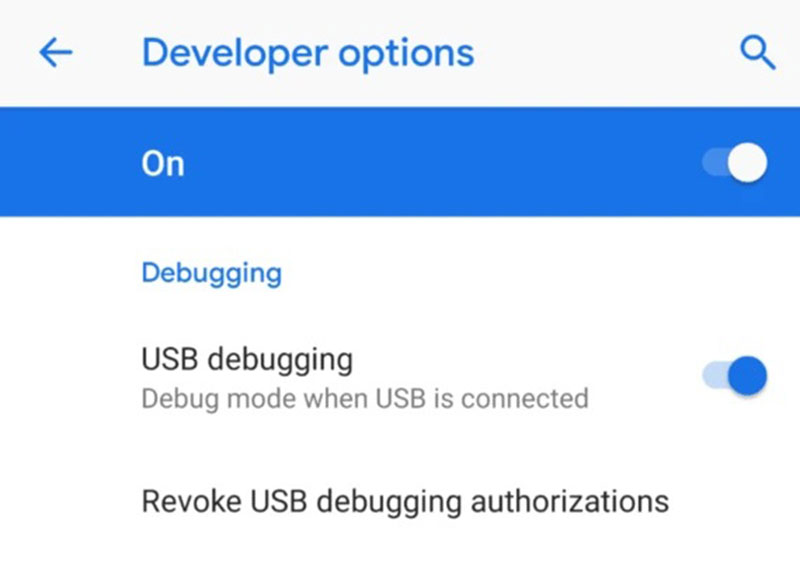
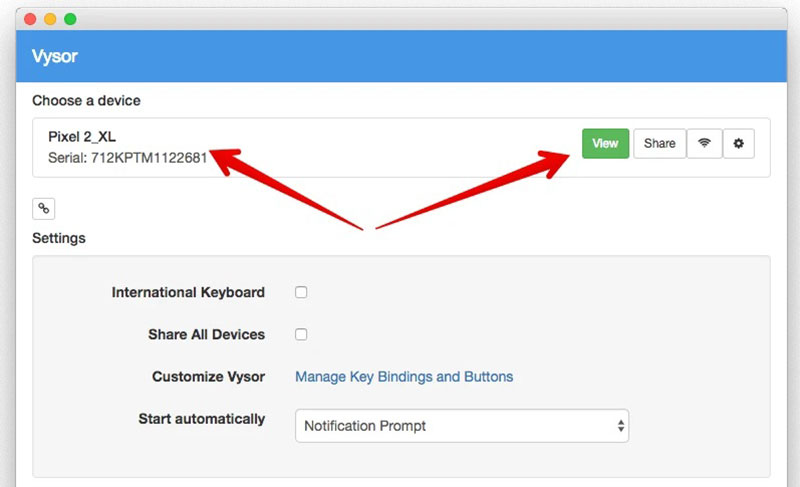
Dica: O computador Mac e o dispositivo Android têm diferentes tipos de porta. Portanto, você pode precisar de um adaptador de terceiros.
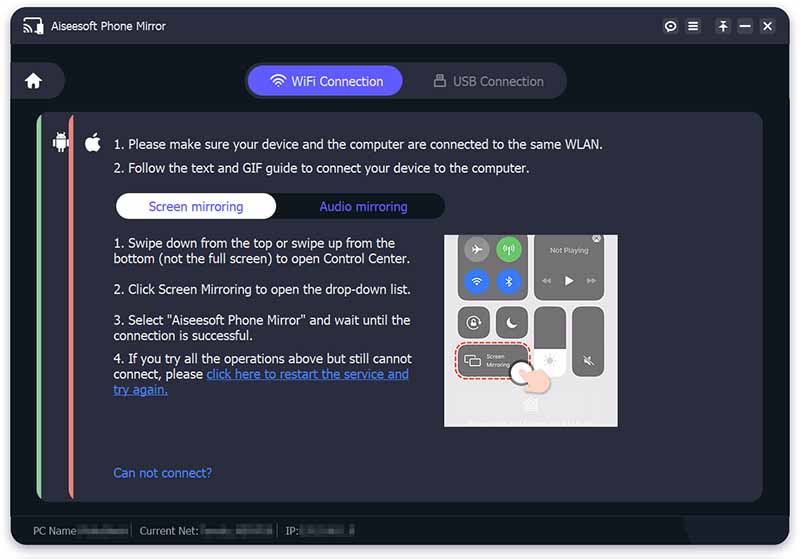
Comparado ao espelhamento da tela do Android no Mac, parece haver mais opções para visualizar telefones Android com um PC. No entanto, o Windows também não vem com um receptor. Em outras palavras, você ainda precisa instalar um aplicativo receptor de tela Android no seu PC para fazer o trabalho. A partir deste ponto, recomendamos Espelho de telefone Aiseesoft. É uma solução completa para ajudá-lo a espelhar uma tela de Android ou iPhone em um PC com um cabo ou sem fio.

Downloads
Aiseesoft Phone Mirror – Melhor ferramenta de espelhamento de Android para PC
100% seguro. Sem anúncios.
Posso conectar meu telefone Android ao meu Mac?
Sim, você pode conectar um telefone Android ao Mac usando o Android File Transfer com um cabo USB. Este aplicativo foi desenvolvido pelo Google para tornar o sistema operacional Android compatível com dispositivos Apple.
Por que meu telefone Android não aparece no meu Mac?
Se você simplesmente conectar seu telefone Android com um cabo USB, o Mac não reconhecerá seu aparelho. Você precisa de um aplicativo receptor instalado no seu Mac para decodificar o sistema de arquivos ou exibir a tela do seu telefone.
Posso AirPlay Android para Mac?
Por padrão, o Android não suporta AirPlay. No entanto, alguns aplicativos de terceiros podem ajudá-lo a usar o AirPlay Android no Mac, como AirDroid Cast, Local Cast, etc.
Conclusão
Agora, você deve entender como espelhar uma tela Android para Mac com um cabo USB ou sem fio. Às vezes, você só quer ver a tela do telefone Android em uma tela grande do Mac. Você achará nosso guia útil. O Aiseesoft Phone Mirror, por outro lado, é a melhor opção para espelhar iPhone ou Android em um PC. Se você tiver outras perguntas sobre este tópico, escreva-as abaixo.

O Phone Mirror pode ajudá-lo a transmitir a tela do telefone para o computador para uma melhor visualização. Você também pode gravar a tela do seu iPhone/Android ou tirar fotos como quiser durante o espelhamento.
100% seguro. Sem anúncios.